Jak přepínat mezi e-mailovými účty v iPhone
Aplikace Mail ve vašem iPhone má formát složky, který umožňuje procházet mezi více složkami a dokonce i e-mailovými účty. Ale také seskupuje všechny vaše e-maily do složky Všechny doručené, kde můžete současně zobrazit všechny zprávy ve všech svých e-mailových účtech.
Pro některé to může fungovat, ale občas to může být matoucí. Naštěstí můžete také přejít na konkrétní e-mailové účty, což vám umožní zůstat v jednom e-mailovém účtu najednou. Poté můžete postupovat podle níže uvedených kroků a zjistit, jak přepínat mezi e-mailovými účty ve vašem iPhone.
Na iPhone můžete přepínat mezi více než jedním e-mailovým účtem
Tento tutoriál bude předpokládat, že máte v zařízení iPhone nastaveno více e-mailových účtů. Konfigurované e-mailové účty si můžete prohlédnout klepnutím na Nastavení> Pošta, Kontakty, Kalendáře . Všechny vaše účty zde budou uvedeny, jako na obrázku níže -

Pokud jste dosud nakonfigurovali pouze jeden e-mailový účet a jednoduše chcete přidat další, můžete klepnout na tlačítko Přidat účet pod e-mailovými účty na obrázku výše a dokončete nastavení podle pokynů na obrazovce. Poté můžete postupovat podle níže uvedených kroků a zjistit, jak přepínat mezi e-mailovými účty.
Krok 1: Klepněte na ikonu Pošta .
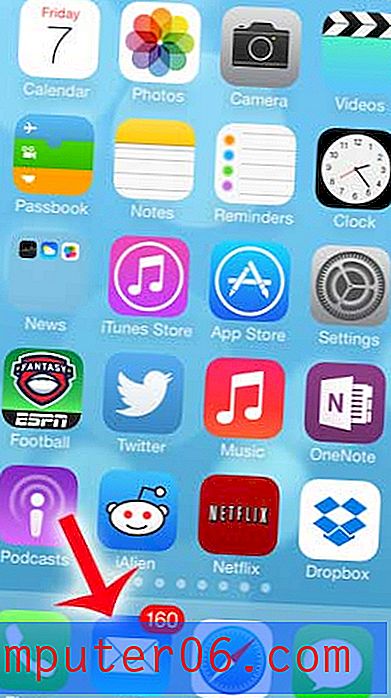
Krok 2: Klepněte na tlačítko Poštovní schránky v levé horní části obrazovky (pokud je k dispozici). Pokud tam tlačítko neexistuje, jste v nejvyšší složce aplikace Mail .
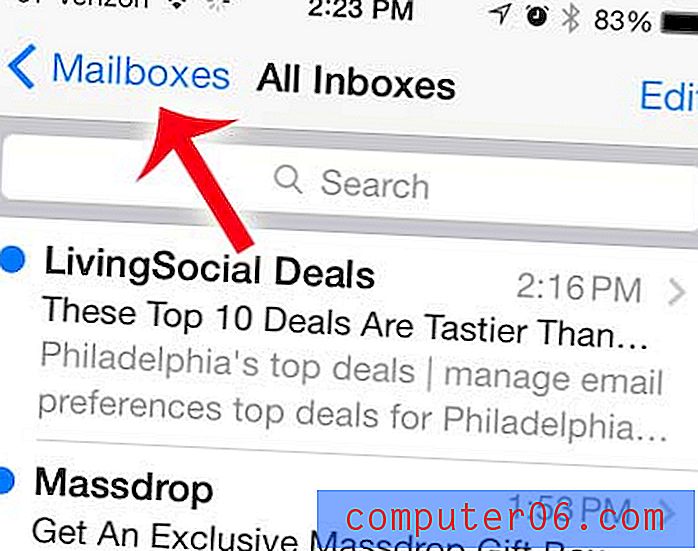
Krok 3: Ze seznamu v horní části obrazovky vyberte doručenou poštu, kterou chcete zobrazit. Jak již bylo zmíněno, poznamenejte si možnost Všechny doručené, která shromažďuje všechny vaše e-maily ze všech doručených na jedno místo.
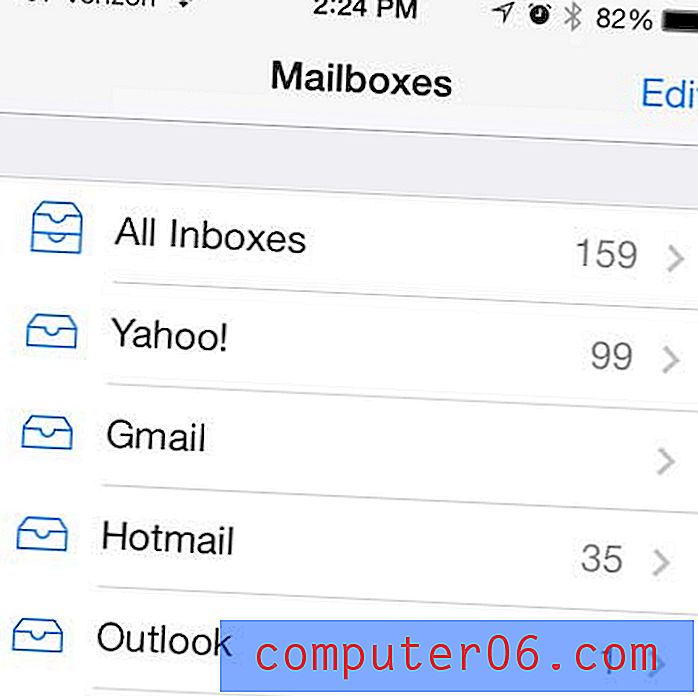
Krok 4: Naopak můžete přejít do dolní části této obrazovky, kde je uveden seznam Účty .
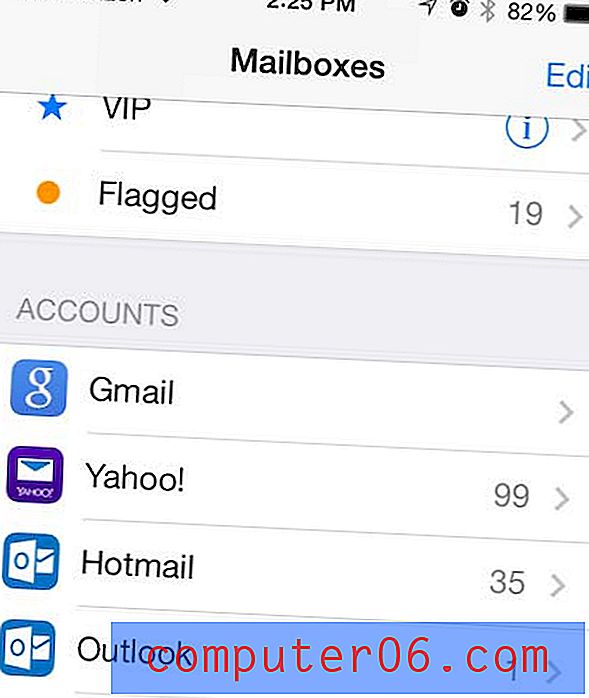
Můžete si vybrat jeden z vašich účtů a získat úplný seznam složek pro tento účet, například Doručená pošta, Koncepty, Odeslané nevyžádané pošty atd. Poté se můžete vrátit k seznamu e-mailových účtů klepnutím na tlačítko Poštovní schránky v levém horním rohu obrazovka.
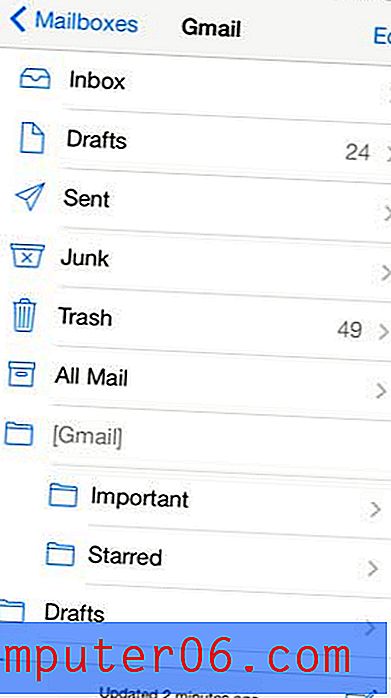
Pokud při prohlížení účtu vytvoříte nový e-mail, bude tento e-mail odeslán z tohoto účtu.
Pokud se pokusíte vytvořit nový e-mail ze složky Všechny doručené, můžete klepnout na pole Od, které vyvolá kolo, které vám umožní vybrat si ze všech vašich nakonfigurovaných účtů.
Existuje na vašem iPhone e-mailový účet, který již nepoužíváte? Naučte se, jak smazat e-mailový účet v iPhone a dát si další úložný prostor.



